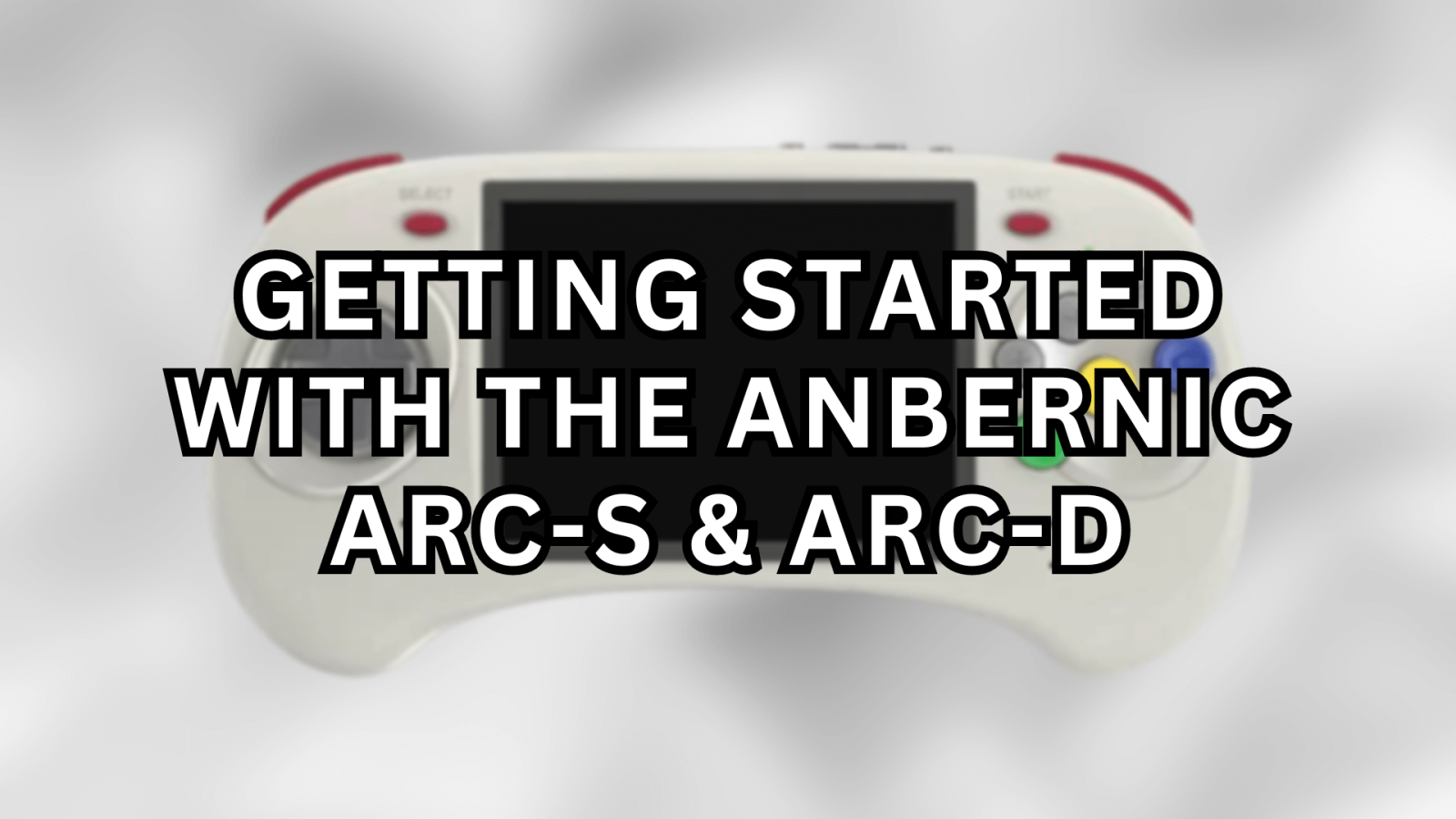Avete fatto una scelta fantastica con i vostri nuovi Anbernic RG ARC-S e Anbernic RG ARC-D! Benvenuti nell’entusiasmante mondo del retro gaming, che apre un universo di nostalgia dei giochi classici combinata con la tecnologia moderna. La nostra guida introduttiva vi permetterà di sfruttare al meglio la vostra console portatile retro, fondendo il fascino dei giochi della vecchia scuola con la personalizzazione e le prestazioni dei giorni nostri.
Noi di DroiX celebriamo e sosteniamo lo spirito del gioco retro. Inoltre, ci atteniamo al principio della responsabilizzazione dei nostri utenti. Quindi, se riscontrate dei problemi e vi sentite abbastanza sicuri di poterli gestire, sosteniamo pienamente il vostro diritto alla riparazione! Senza alcun effetto sulla garanzia del dispositivo! Ma ricordate, L’assistenza clienti DroiX è sempre a disposizione per qualsiasi domanda o assistenza.
Configurazione dell’arco anbernico
Iniziate il vostro viaggio in Anbernic con la configurazione del dispositivo. In questa sezione vi guideremo attraverso i componenti hardware, i collegamenti e tutte le informazioni aggiuntive di cui potreste aver bisogno per prepararvi a un’esperienza di visione immersiva.
Cosa c’è dentro la scatola?
Quando si configura il dispositivo Anbernic, è importante assicurarsi di avere tutti i componenti e gli accessori necessari per un avvio senza problemi. In particolare, la scheda MicroSD che contiene il sistema operativo Linux, fondamentale per il funzionamento del dispositivo, deve essere già inserita nello slot TF1/INT situato nella parte inferiore del dispositivo. Inoltre, ricordate di controllare la parte inferiore dello scomparto principale della scatola, perché spesso vi sono collocati altri oggetti essenziali. Assicuratevi di ispezionare accuratamente l’intera confezione per trovare tutti i componenti necessari per una configurazione completa e piacevole. Con l’acquisto, dovreste trovare:
- 1 dispositivo ad arco RG Anbernic
- 1 cavo USB-C
- 1x Protezione dello schermo
- 1 scheda MicroSD (sistema operativo Linux)
- 1 scheda Micro SD (memoria)
- 1 manuale d’uso
Problemi o domande?
Noi di DroiX siamo orgogliosi del nostro elevato livello di assistenza ai clienti prima e dopo la vendita. In caso di domande o problemi relativi agli acquisti effettuati presso di noi, vi preghiamo di contattarci. Siamo qui e più che felici di rispondere a qualsiasi domanda e di risolvere qualsiasi problema nel più breve tempo possibile.
Panoramica del dispositivo
Entrambi i modelli Anbernic ARC-S e ARC-D presentano specifiche identiche, con l’unica differenza della RAM e del sistema operativo. Oltre a questo, hanno la stessa CPU RockChip RK3566, la stessa GPU ARK Mali-G52 MP2 e lo stesso set di porte, che sono chiaramente indicate sul dispositivo stesso e nel manuale d’uso. Queste porte includono:
- 1x Porta USB-C PD: porta dedicata per l’alimentazione del dispositivo.
- 1 porta USB-C OTG: consente di collegare periferiche per ampliare le funzionalità.
- 1 porta HDMI: consente di collegare il dispositivo a un display esterno.
- 2 slot per schede MicroSD: ospitano schede MicroSD, una principalmente per il sistema operativo (memorizzazione di Linux) e l’altra per l’archiviazione.


Differenze tra ARC-S e ARC-D
Entrambi i modelli Anbernic ARC-S e ARC-D presentano specifiche identiche, con l’unica differenza della RAM. Oltre a questo, hanno la stessa CPU RockChip RK3566 e la stessa GPU ARK Mali-G52 MP2. Entrambi i dispositivi funzionano con il sistema operativo Linux, caricato da una scheda MicroSD nello slot TF1/INT. L’ARC-D, tuttavia, ha una caratteristica in più: è in grado di eseguire il dual-boot con il sistema operativo Android, offrendo una maggiore flessibilità nell’utilizzo di giochi e applicazioni. Inoltre, l’ARC-D è dotato di funzionalità touchscreen, che ne migliorano l’uso con giochi e applicazioni specifiche che beneficiano di input tattili, una caratteristica non disponibile sull’ARC-S.
Cosa fare?
Prima di essere trasportati all’epoca d’oro del gioco, dovrete innanzitutto configurare e far funzionare il vostro dispositivo. Non preoccupatevi, vi accompagneremo in ogni fase. Il nostro obiettivo è quello di rendere il processo di configurazione il più agevole e senza problemi possibile, consentendovi di concentrarvi sull’emozione e la nostalgia del gioco retro. Seguite questi semplici passaggi e rivivrete presto l’epoca d’oro del gioco.
Dispositivo di carica
È fondamentale che la prima cosa da fare sia caricare completamente il dispositivo Anbernic. Una carica completa garantisce che il dispositivo non si spenga inaspettatamente durante la configurazione iniziale, che può includere controlli e configurazioni vitali, come la calibrazione della batteria del dispositivo. Questa carica iniziale costituisce una solida base per la salute e l’efficienza a lungo termine della batteria, in linea con le migliori pratiche per preservare la longevità del dispositivo.
Inserire la scheda MicroSD
Quindi, prepariamo la memoria del dispositivo. È necessario inserire la scheda MicroSD nello slot TF2/EXT, situato nella parte inferiore del dispositivo (vedere l’immagine 1). La scheda MicroSD è il luogo in cui verranno memorizzati tutti i dati, quindi assicuratevi che sia protetta correttamente. Con la memoria al suo posto, il dispositivo è quasi pronto a trasportarvi nel mondo dei giochi retrò.
Accensione del dispositivo
Ora diamo vita al vostro dispositivo Anbernic! Tenere premuto il pulsante di accensione per accendere il dispositivo (vedere l’immagine 1 qui sotto). Una volta alimentato, sulla parte anteriore del dispositivo si accende un indicatore LED verde (vedere l’immagine 2). Tenete presente che il primo avvio potrebbe richiedere un po’ più di tempo del solito: questo è del tutto normale e fa parte del processo di configurazione. Una volta completata la configurazione iniziale, i tempi di avvio successivi saranno più rapidi, consentendo di giocare più velocemente. La pazienza è fondamentale: la vostra esperienza di gioco retrò è a pochi istanti di distanza!
Sistema operativo Linux
Il sistema operativo Linux è comodamente precaricato su una scheda MicroSD, inserita nello slot TF1/INT sul fondo del dispositivo. Questa configurazione garantisce che siate pronti a iniziare la vostra avventura di gioco fin dalla prima volta. Questa scheda MicroSD con il sistema operativo Linux è un componente fondamentale per Anbernic ARC-S e Anbernic ARC-D. Se doveste rimuovere questa scheda, ricordatevi di reinserirla nello stesso slot TF1/INT per continuare a godere dell’esperienza di gioco con Linux.
Menu iniziale
I dispositivi Anbernic offrono un’interfaccia utente semplice e pulita, che consente un’esperienza di facile utilizzo. È possibile scegliere tra cinque opzioni principali: Preferiti; Recenti; Applicazioni; Emulatori e RetroArch (vedere le immagini 1 e 2 ). Qui di seguito approfondiremo le caratteristiche di ciascuna di queste categorie e di altre ancora.
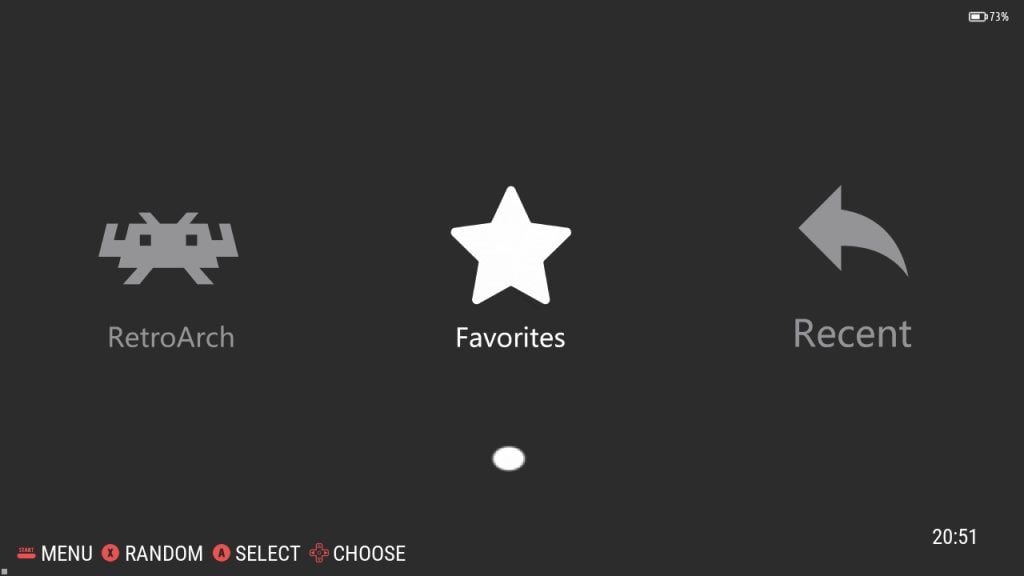
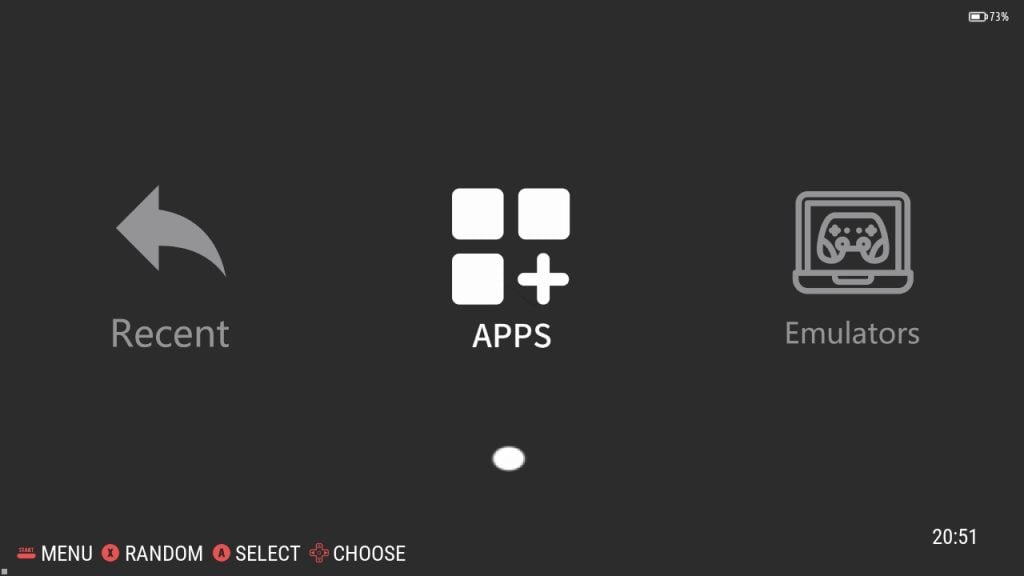
I preferiti
La sezione dei preferiti è costituita dai giochi preferiti definiti dall’utente. Qui è possibile accedere e gestire facilmente i giochi più amati. L’aggiunta ai Preferiti consente un accesso più rapido e senza problemi a questi giochi selezionati, rendendo più facile il ritorno all’azione. Per aggiungere un gioco ai preferiti, è sufficiente evidenziarlo nel menu, quindi premere il pulsante X e scegliere “Aggiungi ai preferiti”.
Recente
L’opzione Recenti presenta un elenco di tutti i giochi a cui si è giocato di recente, offrendo un modo pratico per riprendere da dove si era interrotto e tenere traccia della propria esperienza di gioco. È sufficiente eseguire e giocare un gioco per aggiungerlo alla sezione Recenti.
Menu principale
Il menu delle opzioni (denominato Menu principale) dei dispositivi Anbernic ARC-S e ARC-D è il centro di controllo per tutte le personalizzazioni e le impostazioni del sistema. Premere START per accedere a questo menu. Questo menu intuitivo offre una serie di opzioni che consentono di adattare il dispositivo alle proprie preferenze. Ecco una rapida panoramica di ciò che è possibile configurare:
- Impostazioni audio
- Impostazioni del controller
- Impostazioni di rete
- Impostazioni di streaming
- Impostazioni di gioco
- Impostazioni dell’interfaccia utente
- Impostazioni di sistema
- Impostazioni di spegnimento
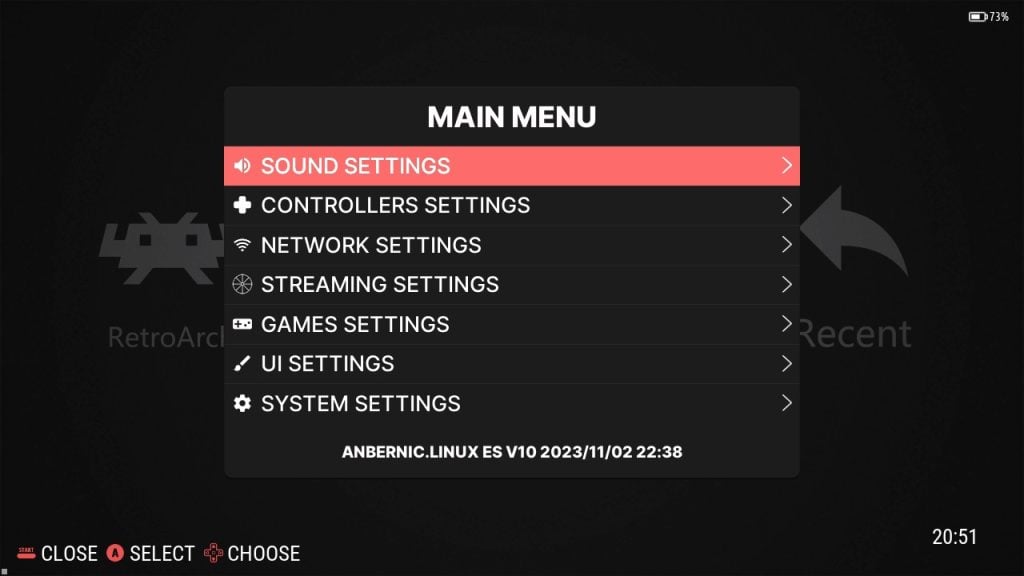
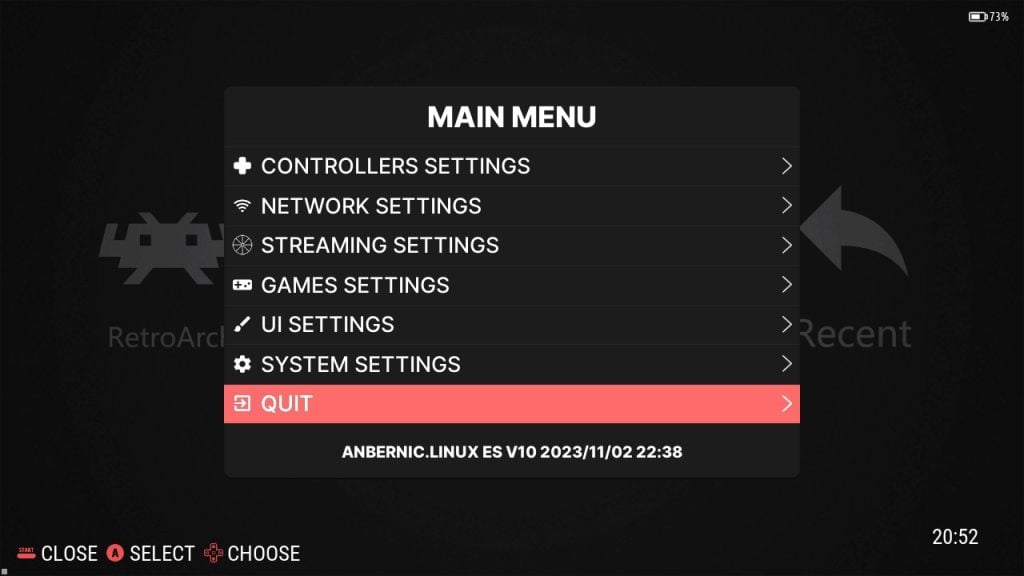
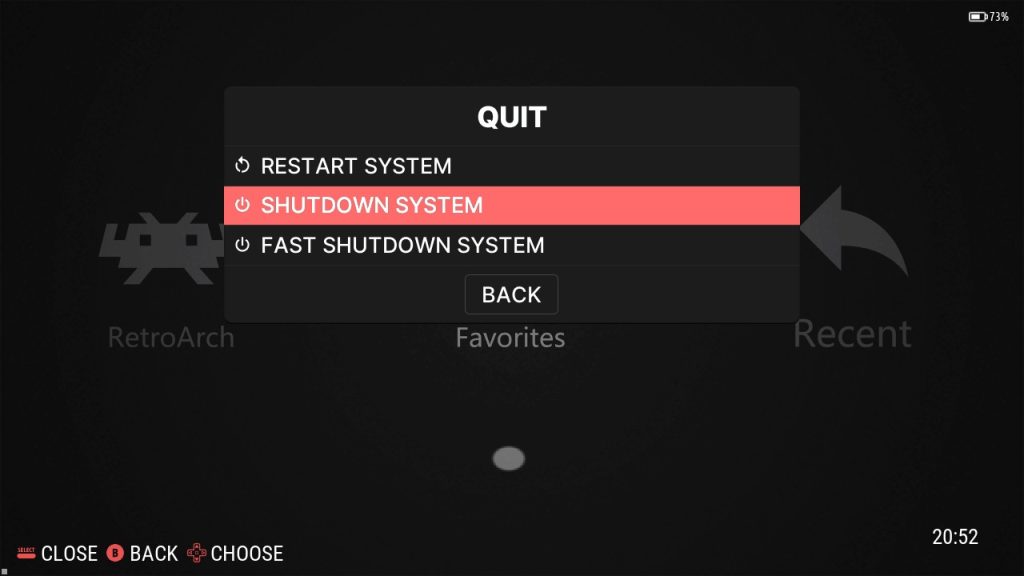

Impostazioni Wi-Fi
L’impostazione della rete può essere un po’ complicata, quindi ecco una guida passo passo per configurarla. Per prima cosa, accedere al menu principale premendo il pulsante Start e selezionare“Impostazioni di rete“. Il passo successivo consiste nell’attivare la connessione Wi-Fi; una volta attivata, dovrebbero comparire altre opzioni (vedere le immagini 1 e 2 qui sotto). Da qui è sufficiente selezionare“Wi-FI SSID“, scegliere la connessione di rete desiderata, quindi selezionare “Wi-FI Key” e inserire la password Wi-Fi corretta (fare riferimento all’immagine 2 qui sotto).

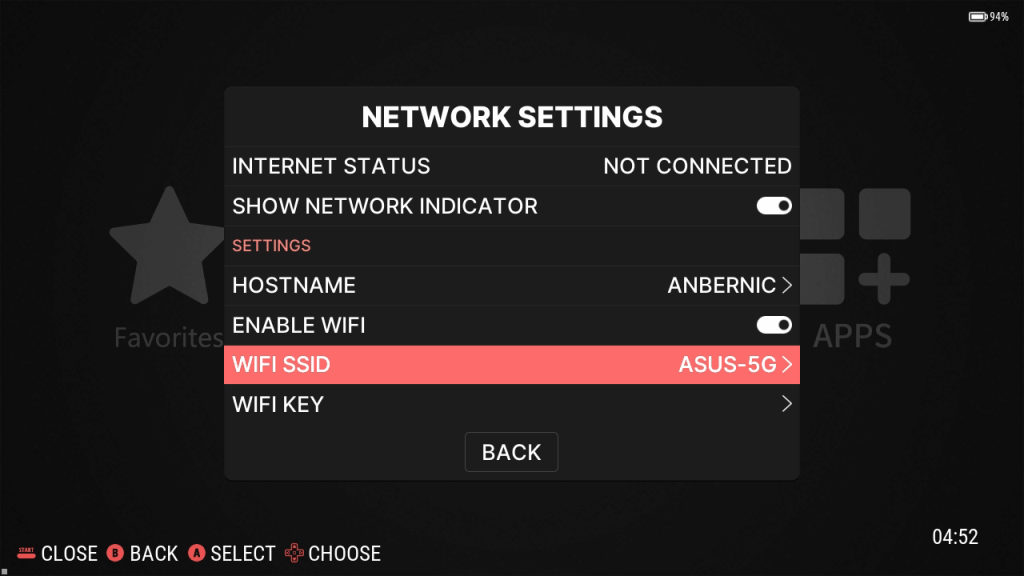
Applicazioni
Nel menu Applicazioni è possibile gestire tutte le altre applicazioni.
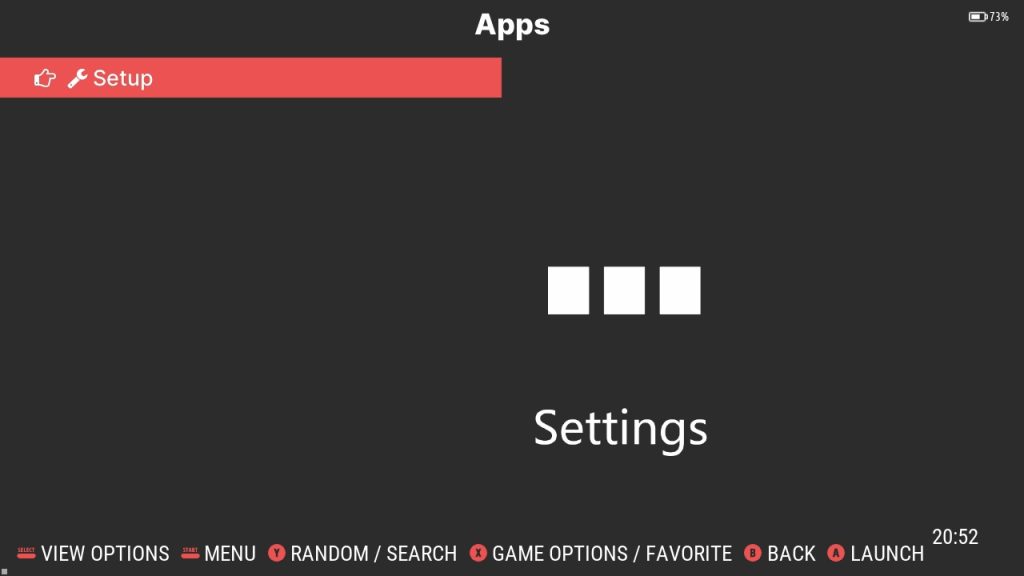
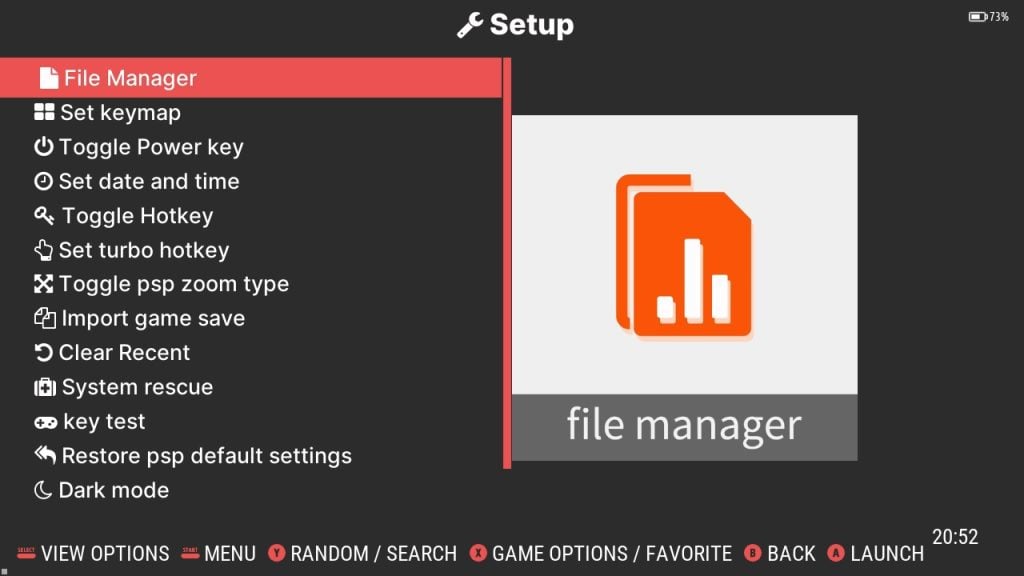
Emulatori
L’opzione “Emulatori” contiene gli emulatori individuali e indipendenti che potete installare sul vostro dispositivo. Per prima cosa, viene visualizzato un elenco dei diversi emulatori installati (fare riferimento all’immagine 1 qui sotto). Dopo aver selezionato l’emulatore, viene fornito un elenco dei giochi installati per quell’emulatore (fare riferimento all’ immagine 2 qui sotto).
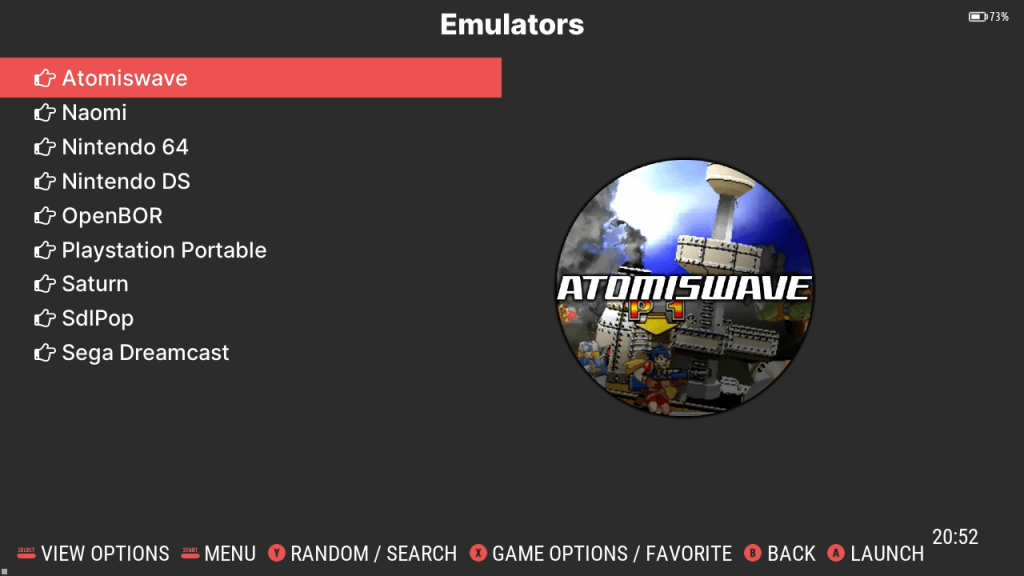
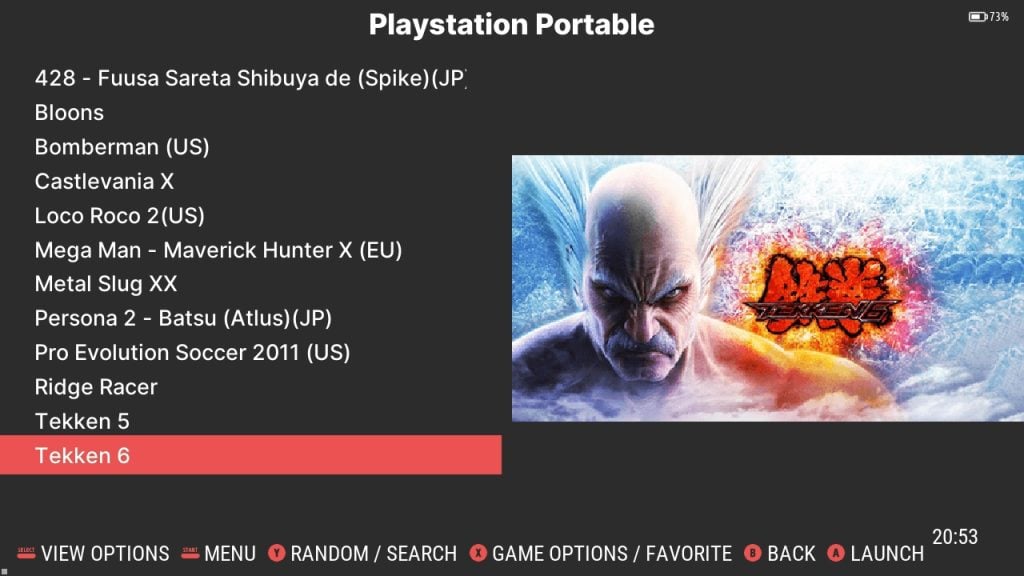
RetroArch
RetroArch è un frontend gratuito e open-source per emulatori e giochi. Consente al dispositivo di eseguire un’ampia gamma di giochi e dispositivi, fornendo al contempo configurazioni unificate e funzionalità più avanzate come shader personalizzati, riavvolgimento e netplay. RetroArch è un modo alternativo per caricare emulatori e giochi sul dispositivo Anbernic ARC che offre una maggiore personalizzazione. RetroArch utilizza‘Cores‘, che agisce come un plugin per caricare gli emulatori. Questi“Core” possono essere considerati essenzialmente come l’emulatore stesso. Sarà possibile installare e aggiornare i nuovi core non appena saranno disponibili nella build di RetroArch.
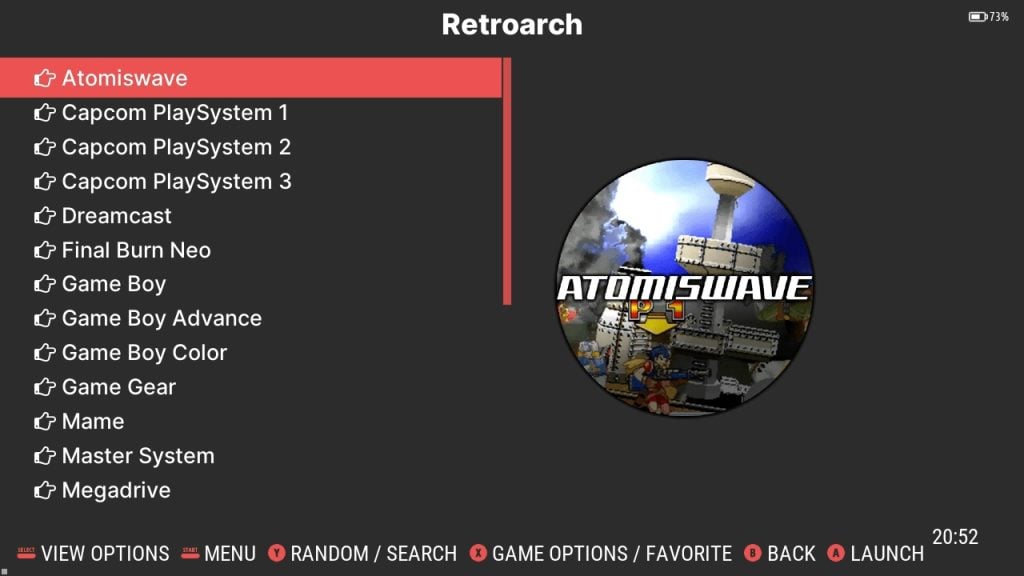
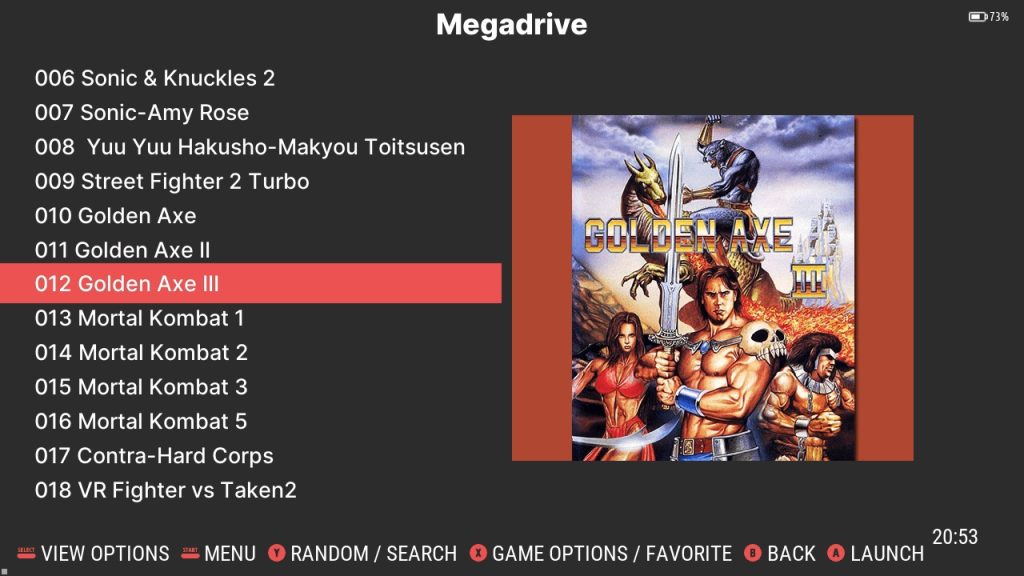
Sistema operativo Android
Il sistema dual boot di Anbernic ARC-D consente di avviare Linux o Android. Per avviare Android, è necessario rimuovere la scheda MicroSD dallo slot TF1/INT, situato nella parte inferiore del dispositivo. Dovrebbe essere la stessa MicroSD che era già inserita nel dispositivo quando è stato estratto dalla confezione, NON quella che è stato necessario inserire! La scheda nello slot TF1/INT contiene il sistema operativo Linux e la sua rimozione segnala il passaggio al sistema operativo alternativo – Android. A questo punto non resta che accendere il dispositivo! Per riavviare Linux, è sufficiente inserire nuovamente la stessa scheda nello slot TF1/INT quando il dispositivo è spento.
Una volta avviato in Android, avrete accesso a una serie di applicazioni e funzionalità diverse dall’ambiente Linux che tratteremo ora. Il sistema operativo Android offre un’interfaccia utente più moderna rispetto a quella di Linux. Ciò significa che è possibile personalizzare molto di più, compreso l’accesso al Google Play Store, rendendo il dispositivo Retro più funzionale.
Configurazione Android
Quando si avvia il sistema operativo Android per la prima volta, è necessario configurare il dispositivo come se fosse nuovo. Seguite semplicemente le istruzioni sullo schermo e sarete a posto! Per prima cosa, si aprirà una schermata di benvenuto, nella quale si dovrà selezionare “Avvia utilizzo”. In questo modo il dispositivo inizierà la configurazione, che potrebbe richiedere un po’ di tempo: a noi sono occorsi circa 3-5 minuti! Una volta configurato, è sufficiente selezionare “Continua” per accedere al sistema operativo Android.
Centro di controllo
Il centro di controllo del dispositivo Anbernic è accessibile scorrendo verso il basso dalla parte superiore dello schermo, come su uno smartphone (vedere l’immagine 1). Passare nuovamente il dito verso il basso per espandere il pannello di controllo, se necessario (vedere le immagini 2 e 3). Da qui è possibile accedere e modificare in modo semplice e rapido le opzioni del dispositivo, come Wi-Fi, Bluetooth, Controllo modalità, mappatura dei tasti e altro ancora.



Impostazioni Wi-Fi
Per accedere e connettersi alle impostazioni di rete, aprire il centro di controllo e tenere il dito sull’opzione Wi-Fi. Questo aprirà il menu Wi-Fi e mostrerà tutte le diverse connessioni di rete disponibili. È sufficiente selezionare la rete desiderata e inserire la password.



Configurazione rapida dell’emulatore – Per entrare subito nel vivo dell’azione
Per iniziare rapidamente a giocare sul vostro dispositivo Anbernic con una configurazione minima, aprite il centro di controllo del dispositivo scorrendo verso il basso dalla parte superiore dello schermo, come fareste con uno smartphone. Una volta aperto il centro di controllo, ci sarà un’opzione con l’icona Anbernic RG e la dicitura “Normale” o “Modalità di gioco”. Toccando questo tasto si aprirà/chiuderà l’RG Launcher.
Aprendola, apparirà un’immagine in sovrimpressione che mostra una serie di emulatori. Navigare tra gli emulatori utilizzando i pulsanti sinistro e destro (o scorrendo) per trovare l’opzione desiderata. Dopo aver selezionato un emulatore, verrà visualizzato un elenco di tutti i giochi compatibili disponibili. Scegliete il gioco che desiderate e sarete lanciati direttamente nell’azione con impostazioni preconfigurate, per garantire un’esperienza di gioco senza interruzioni.



Impostazione manuale dell’emulatore
Per coloro che preferiscono un maggiore controllo e una maggiore personalizzazione dell’esperienza di gioco, l’impostazione manuale di ogni emulatore sul dispositivo Anbernic è un approccio vantaggioso. Sebbene questo processo richieda un po’ più di tempo, consente una maggiore personalizzazione sia dell’emulatore che dei giochi. Anche se non sono configurati, gli emulatori sono già installati sul dispositivo. Di seguito utilizzeremo come esempio DuckStation, l’emulatore PS1. Ogni emulatore può avere un aspetto diverso e variare leggermente nel processo di configurazione, ma tutti sono simili.
Come su uno smartphone Android, scorrere il dito verso l’alto dalla parte inferiore dello schermo per aprire la libreria delle app. Qui si trovano tutte le applicazioni installate, compresi gli emulatori. A questo punto, scorrere per trovare l’emulatore che si desidera impostare e toccare la sua icona per aprirlo. In genere, all’inizio non viene elencato alcun gioco. L’emulatore chiederà invece di aggiungere una directory. A questo scopo, selezionare “Aggiungi directory” e si aprirà una nuova finestra. Toccare l’icona di navigazione (rappresentata da tre linee orizzontali) per accedere alle diverse posizioni di memorizzazione. Scegliere “SD Card” dal menu, ovvero la scheda MicroSD inserita in precedenza nello slot TF2/EXT.

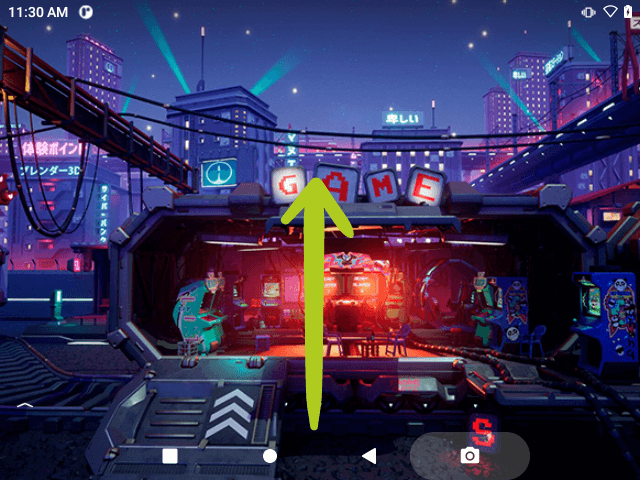



Ora è necessario navigare nella cartella contenente tutti i giochi corrispondenti alla console dell’emulatore. Ad esempio, per DuckStation (emulatore PS1), è necessario individuare la cartella con tutti i giochi PS1. Dopo aver selezionato la cartella, premere “Usa questa cartella” nella parte inferiore dello schermo. In questo modo si aprirà un pop-up che chiederà l’accesso al dispositivo. Selezionate “Consenti accesso” e l’emulatore inizierà a scansionare la cartella alla ricerca di giochi compatibili. Una volta completati, i giochi dovrebbero apparire nel menu dell’emulatore, pronti per essere giocati!




Configurazione di RetroArch
Approfondisci con RetroArch! Abbiamo già creato una guida dettagliata che copre tutto ciò che è necessario sapere sulla configurazione e sull’utilizzo di RetroArch. Questa guida è stata pensata per semplificare il processo, assicurandovi di poter accedere facilmente a un’ampia gamma di giochi classici e approfondendo al contempo le parti più complicate di RetroArch. Che siate giocatori esperti o nuovi di RetroArch, la nostra guida migliorerà la vostra esperienza, rendendola più piacevole e continua.
Installazione di nuovi giochi
Noi di DroiX non precarichiamo né preinstalliamo alcun gioco sui nostri dispositivi. Tuttavia, sosteniamo pienamente la vostra passione per i giochi… ecco perché abbiamo creato una guida dettagliata e riutilizzabile su come aggiungere, installare e aggiornare i giochi (ROM) sul vostro dispositivo. Questa guida è stata progettata per essere una risorsa universale per tutte le nostre guide introduttive, in modo da poter configurare e personalizzare la vostra libreria di giochi a vostro piacimento. Seguite le istruzioni contenute nella guida incorporata per iniziare a curare una collezione di giochi che soddisfi i vostri gusti e le vostre preferenze di gioco.